На цьому уроці Ви познайомитеся з компонентами TBitBtn, TEdit і TMemo.
 Компонент TEdit (Поле введення) - текстове поле, яке на відміну від TLabel можна редагувати під час виконання програми. Текст, що вводиться в поле введення, зберігається у властивості Text.
Компонент TEdit (Поле введення) - текстове поле, яке на відміну від TLabel можна редагувати під час виконання програми. Текст, що вводиться в поле введення, зберігається у властивості Text. Компонент TMemo призначений для роботи з багаторядковим текстом, який міститься у властивості Lines.
Компонент TMemo призначений для роботи з багаторядковим текстом, який міститься у властивості Lines.
Компонент TBitBtn відрізняється від TButton тим, що на ньому можна відображати піктограми. Крім цього, цей компонент має і свої особливі властивості.
Kind - задає тип кнопки. Є кілька визначених типів іконки з готовою піктограмою і текстом.
Glyph - якщо вас не влаштовують запропоновані малюнки, ви можете вибрати інші. Буде відкрито діалогове вікно, необхідно вказати шлях до цього малюнку.
Розглянемо приклад.
Завдання . Розробити додаток, в якому текст по кліку на кнопці BitBtn1 буде копіюватися з елемента Edit1 в мітку Label2 і в Memo-поле.
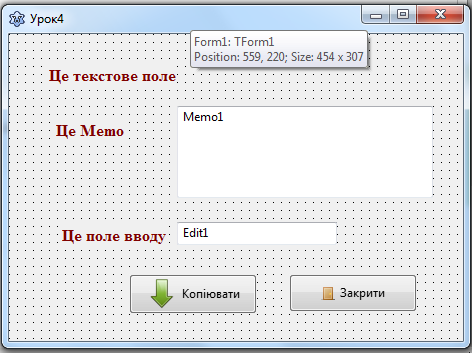
Зберегти малюнок стрілки, зазначений нижче, як файл.
Хід виконання
1. Завантажте середовище програмування Lazarus, створіть додаток, збережіть до новоствореної папки (Проект -Зберегти як ...).
2. Скопіюйте в папку проекту файл із зображенням стрілки.
3. Створіть інтерфейс за зразком. Додайте на формі Урок4 елементи TLabel, 1 елемент TMemo, 1 елемент TEdit, 2 елементи TBItBtn.
4. Налаштуйте властивість елементів, яке відповідає за текст на поверхні елемента.
5. Щоб помістити на кнопці BitBtn1 піктограму у вигляді стрілочки потрібно:
1) Виділити елемент BitBtn1.
2) Завантажити картинку за допомогою властивість Glyph.
Напишіть програмний код для процедури TForm1.ButTon1Click:
procedure TForm1.BitBtn1Click(Sender: TObject);
begin
label2.caption:= edit1.text;
memo1.Text:=edit1.Text;
end;
6. Напишіть програмний код для процедури TForm1.BitBtn2Click:
procedure TForm1.BitBtn2Click(Sender: TObject);
begin
close;
end;
Для Кнопки BitBtn2 можна вибрати властивість Kind і задати значення blClose. Тоді процедури для цієї кнопки писати не потрібно.
7. Програма готова. Відкрийте програму і перевірте її роботу.
Введіть в текстове поле довільний текст і натисніть кнопку Копіювати. Введений вами текст повинен скопіюватись в поле написи і в memo-поле.
Натисніть на кнопку Вихід - відбудеться вихід з програми.
8. Збережіть проект (Проект - Зберегти).
На цьому уроці ми вивчили три нових компоненти: TBitBtn (Кнопка з піктограмою), TEdit (Поле введення), TMemo (Багаторядкове поле), розглянули приклади їх використання.
Немає коментарів:
Дописати коментар